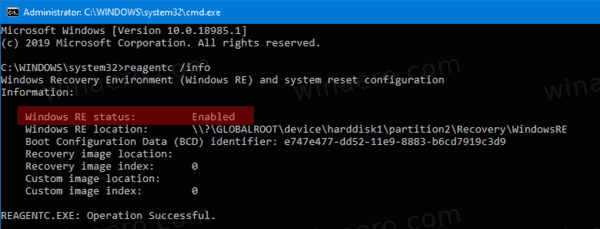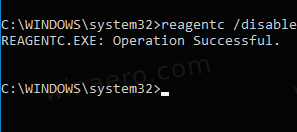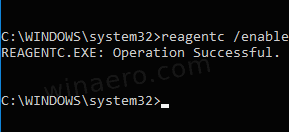วิธีเปิดหรือปิดการใช้งาน Windows Recovery Environment (WinRE) ใน Windows 10
Windows Recovery Environment (WinRE) เป็นชุดเครื่องมือแก้ไขปัญหาที่มีอยู่ภายใต้ตัวเลือกการเริ่มต้นขั้นสูงใน Windows 10 เครื่องมือเหล่านี้มีประโยชน์หากคุณมีปัญหาบางอย่างที่ไม่สามารถแก้ไขได้ในสภาพแวดล้อม Windows 10 ปกติเช่นคุณอาจต้องเขียนทับหรือ ลบไฟล์ที่ใช้งานบางไฟล์ เป็นทางเลือกที่ดีจริงๆสำหรับดีวีดีหรือแท่ง USB ที่สามารถบู๊ตได้
การโฆษณา
ตามค่าเริ่มต้น Windows Recovery Environment จะมีให้ใช้งานทันทีใน Home, Pro, Enterprise และ Education ฉบับ ของ Windows 10
นี่คือลักษณะของหน้าจอ Advanced Startup Options ใน Windows 10

รายการดำเนินการต่อช่วยให้คุณสามารถออกจากหน้าจอและเริ่มระบบปฏิบัติการได้ตามปกติ
ปุ่มเริ่มของฉันไม่ทำงาน windows 10
รายการ 'แก้ไขปัญหา' ประกอบด้วยเครื่องมือที่มีประโยชน์มากมายเช่น พร้อมรับคำสั่งการกู้คืนและรีเซ็ตระบบการซ่อมแซมการเริ่มต้นระบบและอื่น ๆ

วิธีเปลี่ยนหมายเลขโทรศัพท์ใน Outlook
Windows Recovery Environment มีเครื่องมือดังต่อไปนี้:
- การกู้คืนการเริ่มต้นอัตโนมัติ . หากระบบตรวจพบความล้มเหลวในการบูตบนคอมพิวเตอร์ที่ใช้ Windows ระบบจะล้มเหลวโดยอัตโนมัติในเครื่องมือ Windows RE บนดิสก์
- ซ่อมอัตโนมัติ .เครื่องมือซ่อมแซมอัตโนมัติจะทำการวินิจฉัยและซ่อมแซมโดยอัตโนมัติสำหรับการติดตั้งระบบปฏิบัติการที่ไม่สามารถบู๊ตได้
- การกู้คืนระบบภาพ.
- ระบบการเรียกคืน .
- พร้อมรับคำสั่ง .
- ความสามารถในการ ปรับแต่งการตั้งค่าเริ่มต้น .
- นอกจากนี้ยังอาจรวมถึงการสนับสนุนและเครื่องมือการกู้คืนที่กำหนดเองจาก OEM
หากคุณมีเหตุผลในการปิดใช้งาน WinRE เช่น คุณต้องการป้องกันไม่ให้สมาชิกในครอบครัวใช้เครื่องมือนี้โดยไม่ได้ตั้งใจนี่คือวิธีที่สามารถทำได้
ในการตรวจสอบสถานะสภาพแวดล้อมการกู้คืนของ Windows ใน Windows 10
- เปิดไฟล์ พร้อมรับคำสั่งในฐานะผู้ดูแลระบบ .
- พิมพ์หรือคัดลอกวางคำสั่งต่อไปนี้:
reagentc / ข้อมูลและกดปุ่ม Enter เพื่อดำเนินการ - ดูค่าถัดจากWindows RE สถานะไลน์. ควรพูดอย่างใดอย่างหนึ่งเปิดใช้งานหรือปิดการใช้งาน.
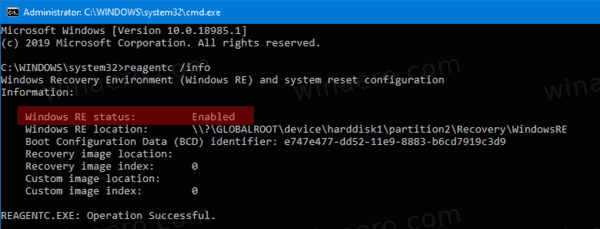
ในการปิดใช้งาน Windows Recovery Environment ใน Windows 10
- เปิดไฟล์ พร้อมรับคำสั่งในฐานะผู้ดูแลระบบ .
- พิมพ์หรือคัดลอกวางคำสั่งต่อไปนี้:
reagentc / ปิดการใช้งานและกดปุ่ม Enter เพื่อดำเนินการ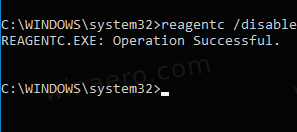
- การดำเนินการนี้จะปิดใช้งาน WinRE
วิธีเปิดใช้งานอีกครั้งมีดังนี้
ในการเปิดใช้งาน Windows Recovery Environment ใน Windows 10
- เปิดไฟล์ พร้อมรับคำสั่งในฐานะผู้ดูแลระบบ .
- พิมพ์หรือคัดลอกวางคำสั่งต่อไปนี้:
รีเอเจนต์ / เปิดใช้งานและกดปุ่ม Enter เพื่อดำเนินการ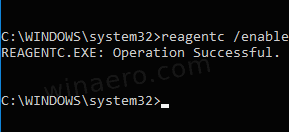
- สิ่งนี้จะเปิดใช้งาน WinRE ใน Windows 10
เสร็จแล้ว!
บทความที่น่าสนใจ:
- เพิ่มเมนูบริบทตัวเลือกการเริ่มต้นขั้นสูงใน Windows 10
- สร้างทางลัดไปยังตัวเลือกการเริ่มต้นขั้นสูงใน Windows 10
- เคล็ดลับ: บูต Windows 10 ในตัวเลือกการเริ่มต้นขั้นสูงอย่างรวดเร็ว
- วิธีเรียกใช้ Startup Repair ด้วยตนเองใน Windows 10
- เปิดตัวเลือกการเริ่มต้นขั้นสูงโดยอัตโนมัติใน Windows 10